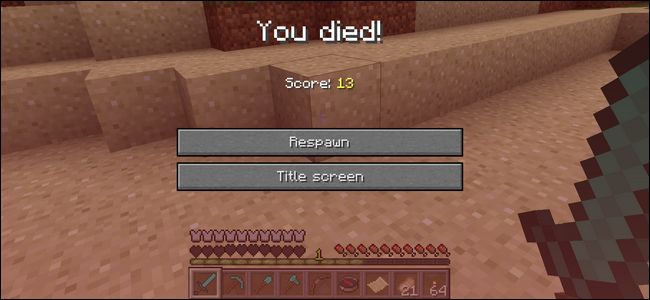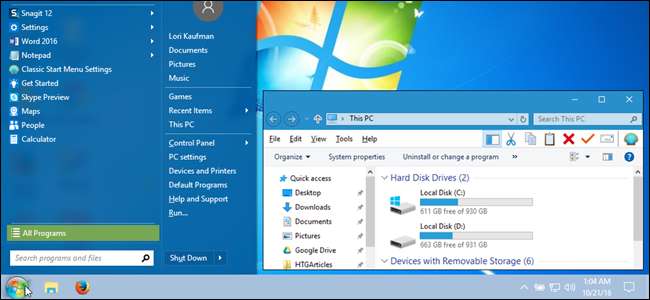
あなたが Windows10にアップグレード しかし、見た目が気に入らないので、Windows10をWindows7のように見せたり、動作させたりする方法があります。そうすれば、Windows 10の他の便利な機能を利用しながら、使い慣れたインターフェイスを手に入れることができます。
関連: あなたがまだ無料でWindows10にアップグレードできるすべての方法
クラシックシェルでWindows7のようなスタートメニューを入手する
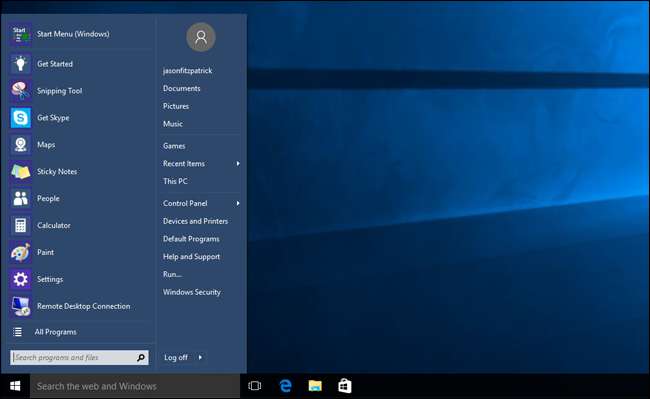
関連: クラシックシェルを使用してWindows7のスタートメニューをWindows10に移行する
Microsoftは、Windows 10でスタートメニューを復活させましたが、大幅な見直しが行われました。本当にWindows7のスタートメニューを元に戻したい場合は、無料のプログラムをインストールしてください クラシックシェル 。あなたもできます Windows7スタートオーブの画像をダウンロードする スタートメニューのタスクバーでそれを使用します。 Windows 7のスタートメニューに似ているだけでなく、 めちゃくちゃカスタマイズ可能です 、あなたはあなたの夢のスタートメニューを得ることができます。
ファイルエクスプローラーをWindowsエクスプローラーのように見せて動作させる
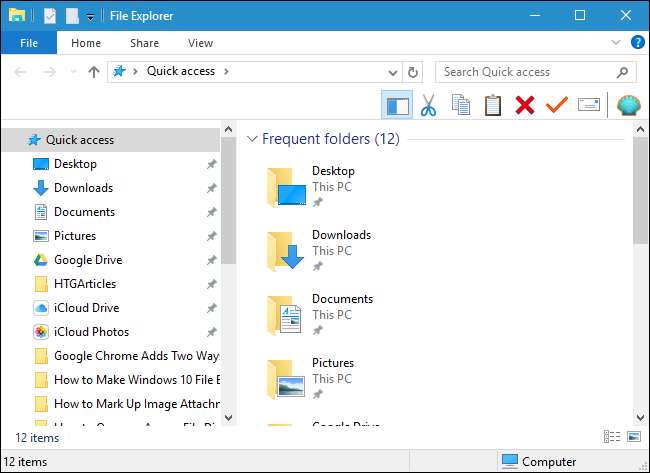
関連: Windows10のファイルエクスプローラーをWindows7のWindowsエクスプローラーのように見せるための方法
Windows7のWindowsエクスプローラーと比較して、Windows10のファイルエクスプローラーには多くの変更があります。変更に満足できない場合は、Windows7のWindowsエクスプローラーのルックアンドフィールを、と呼ばれる無料のツールで元に戻すことができます。 OldNewExplorer 、リボンを削除したり、クイックアクセスを非表示にしたり、その他多くの設定やレジストリを微調整したりします。チェックアウト すべての調整のための私たちの完全なガイド 。
ウィンドウのタイトルバーに色を追加する
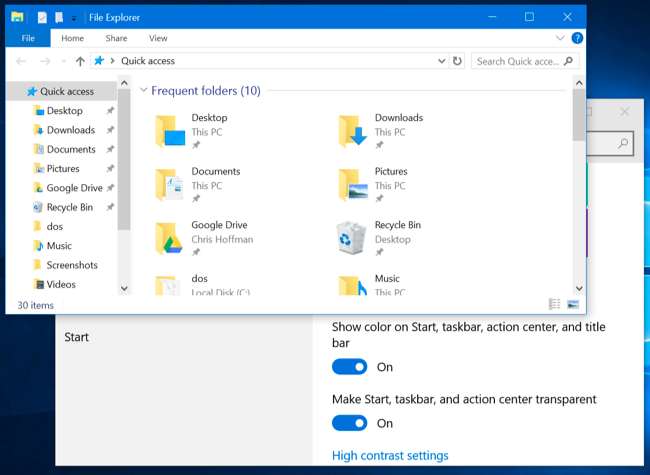
関連: Windows 10で(白ではなく)色付きのウィンドウタイトルバーを取得する方法
Windows 10のウィンドウのタイトルバーは、デフォルトでは白です。しかし、それは退屈です!ありがたいことに、最新バージョンのWindows 10では、設定のタイトルバーに色を追加して、デスクトップをWindows7に少し似たものにすることができます。[設定]> [カスタマイズ]> [色]に移動して変更してください。あなたはできる 色の設定について詳しくは、こちらをご覧ください 。
タスクバーからCortanaボックスとタスクビューボタンを削除します

関連: Windows10タスクバーの検索/ Cortanaボックスとタスクビューボタンを非表示にする方法
Windows 7の[スタート]メニューには、メニューのすぐ上に検索ボックスが含まれていました。 Windows 10では、その検索ボックスがタスクバーに移動され、Cortana(パーソナルアシスタント)に統合され、タスクビュー(仮想デスクトップ)ボタンもタスクバーに追加されました。 Windows 7ではCortanaもタスクビューも使用できませんでした。そのため、Windows 7のようなエクスペリエンスへの変換を続行するには、次のことができます。 タスクバーから両方を削除します –タスクバーを右クリックするだけです。 「タスクビューボタンを表示」の選択を解除し、「Cortana」>「非表示」に移動します。
アクションセンターを無効にする
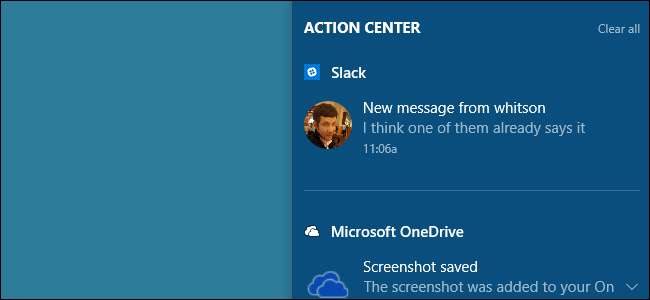
アクションセンターはWindows10の新機能であり、タスクバーの右側にあるメッセージバブルをクリックすると利用できます。見逃した可能性のある最近の通知をすべて確認するのに便利です。率直に言って、保持する価値があると考えています。 Windows10のより便利なアップデートの1つ 。ただし、本当にそれを取り除きたい場合は、 アクションセンターを無効にする [設定]> [システム]> [通知とアクション]に移動し、[システムアイコンをオンまたはオフにする]をクリックします。そこから、シンプルなスライダーでアクションセンターをオフにすることができます。
システムトレイの上にポップアップ通知が表示されます。見逃してしまうと、事後に見ることができなくなります。
関連: Windows10で新しい通知センターを使用および構成する方法
Microsoftアカウントではなくローカルアカウントでログインする
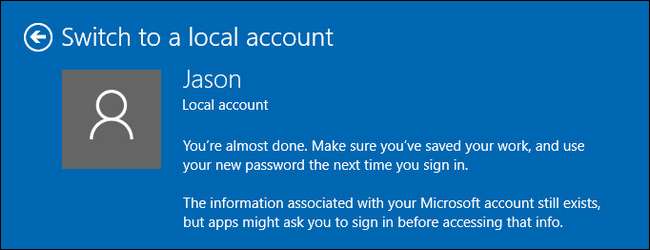
Windows 8以降、WindowsアカウントはデフォルトでMicrosoftアカウントに関連付けられています。つまり、Microsoftの電子メールとパスワードを使用してコンピューターにログインします。 Windows 7の場合のように、ローカルアカウントの使用に戻りたい場合は、次のことができます。 これらの手順を使用して、Windows10アカウントをローカルアカウントに戻します 。あなたもすることができます 新しいローカルアカウントを作成する 必要に応じて、これはMicrosoftアカウントに関連付けられていません。
関連: Windows 10アカウントをローカルアカウントに戻す方法(Windowsストアがアカウントを乗っ取った後)
広告なしでソリティアやマインスイーパなどのゲームをプレイする
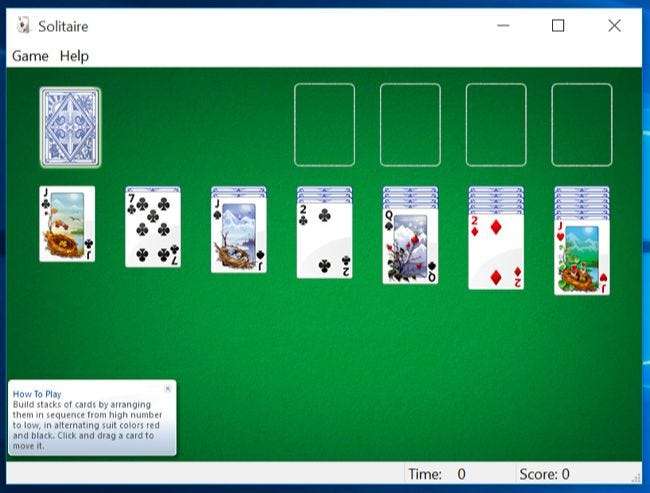
関連: Windows10のSolitaireとMinesweeperに年間20ドルを支払う必要はありません
ソリティアやマインスイーパなど、Windows7の人気の高い無料ゲームはWindows8で削除されました。Windows10にはMicrosoftソリティアコレクションアプリが含まれていますが、ゲームにはバナー広告とフルスクリーンビデオ広告が表示され、年間20ドルでバグが発生します。広告なしのバージョンを入手します。ありがたいことに、これらの人気のあるゲームの無料(および広告なし)バージョンがたくさんあります。 私たちのお気に入りのいくつかについては、このガイドをチェックしてください 。
ロック画面を無効にする(Windows 10 Enterpriseの場合)
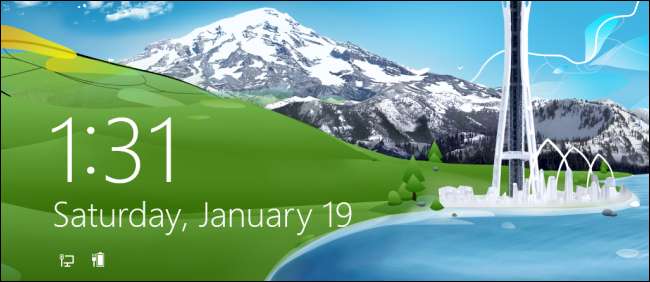
関連: Windows 8または10でロック画面を無効にする方法(グループポリシーを使用せずに)
ロック画面はきれいですが、実際にはタッチスクリーンに適した機能です。デスクトップでは、実際には必要ではなく、特に便利でもありません。以前は、Windows 10のいずれかのバージョンを使用している場合は、次のことが可能でした。 ロック画面を無効にする 。ただし、Windows 10のアニバーサリーアップデートの時点では、Windows 10Enterpriseを使用している場合にのみロック画面を無効にできます。そのため、他のバージョンのWindows 10を使用している場合は、今のところロック画面が表示されません。
従来のパーソナライズウィンドウに簡単にアクセス
既定では、Windows 10デスクトップを右クリックして[個人用設定]を選択すると、[PC設定]の新しい[個人用設定]セクションに移動します。ただし、Windows7の[個人設定]ウィンドウは引き続きコントロールパネルで使用できます。デスクトップにショートカットを追加して、必要に応じて従来の[個人設定]ウィンドウにすばやくアクセスできるようにすることができます。
デスクトップを右クリックして、ポップアップメニューから[新規]> [フォルダ]を選択します。
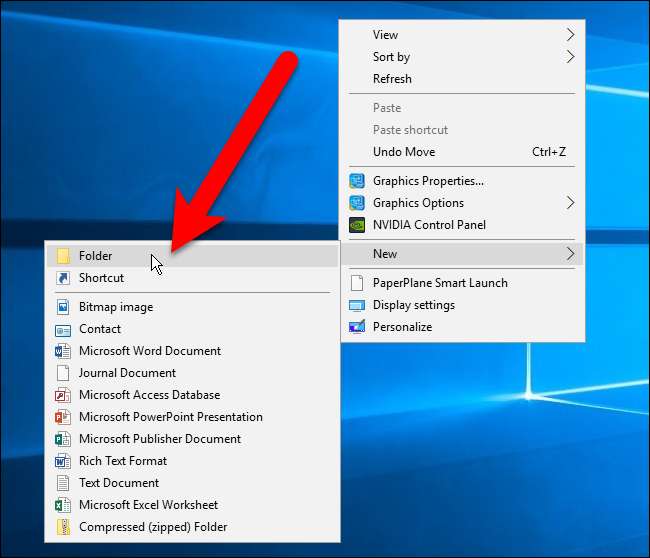
次のテキストをコピーしてフォルダの名前に貼り付け、Enterキーを押します。
パーソナライゼーション.{ED834ED6-4B5A-4bfe-8F11-A626DCB6A921}
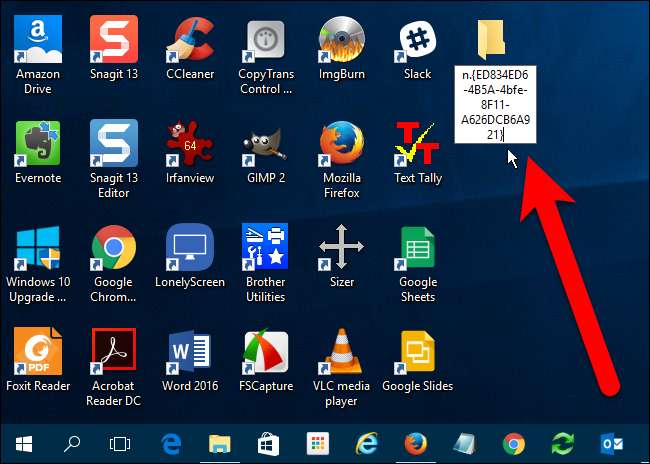
アイコンがパーソナライズアイコンに変わり、フォルダの名前もパーソナライズに変わります。このアイコンをダブルクリックして、コントロールパネルの従来の[個人設定]ウィンドウにアクセスします。
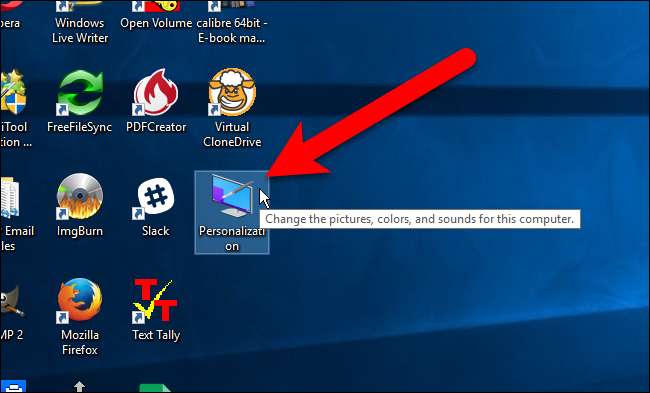
右クリックほど良くはありませんが、少なくとも今は簡単なショートカットがあります。
デスクトップの背景としてWindows7の壁紙を設定します

最後に、もちろん重要なことですが、デスクトップの背景を従来のWindows7の壁紙に変更できます。あなたはできる ここでそれをつかみます –画像を右クリックして、パソコンのどこかに保存します。次に、ファイルエクスプローラーで画像を右クリックし、[デスクトップの背景として設定]を選択します。
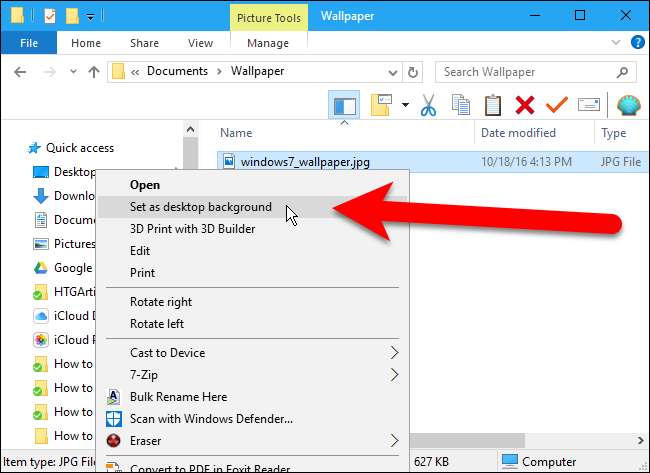
これで、少なくともMicrosoftが強制するまでは、Windows10にアップグレードしたことがないふりをすることができます。 Windows10の更新 喉を下ろします。